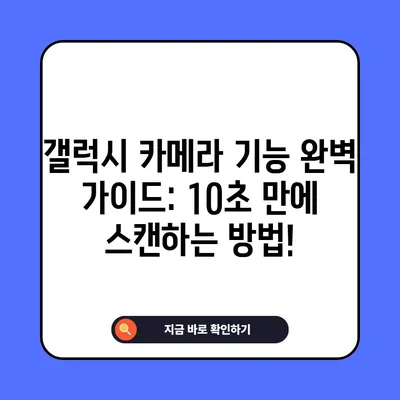갤럭시 카메라 스캔 방법 10초 마스터: 갤럭시 카메라 인텔리전트 기능이란
갤럭시 카메라 스캔 방법과 갤럭시 카메라 인텔리전트 기능을 이용하면 스캐너 없이도 손쉽게 문서를 디지털화할 수 있습니다. 오늘 포스팅에서는 이 두 가지 기능에 대해 자세히 알아보겠습니다. 갤럭시 스마트폰 사용자라면 이 기능을 통해 더 효율적으로 문서를 관리할 수 있을 것입니다.
1. 갤럭시 카메라 인텔리전트 기능의 정의
갤럭시 카메라 인텔리전트 기능이란, 갤럭시 스마트폰의 기본 카메라 앱이 제공하는 여러 가지 스마트한 기능을 의미합니다. 이 기능은 사용자가 촬영 및 스캔 작업을 보다 간편하게 수행할 수 있도록 도와줍니다. 특히, 문서 및 QR 코드 스캔과 같은 기능들은 일상에서 빈번하게 사용되어 매우 유용합니다. 이러한 기능들은 주로 One UI 버전 업데이트에 따라 향상되며, 최신 버전에서는 다양한 추가 기능과 개선 사항이 포함됩니다.
1.1. 인텔리전트 기능 종류
| 기능 | 설명 | 주요 이점 |
|---|---|---|
| 문서 스캔 | 텍스트와 문서를 자동으로 인식하여 스캔 | 스캐너 없이도 문서 디지털화 가능 |
| QR 코드 스캔 | QR 코드를 인식하고 정보를 자동으로 추출 | 별도의 앱 없이 즉시 정보 접근 가능 |
| 장면 최적화 | 다양한 촬영 장면을 자동으로 인식하고 최적화 설정 적용 | 최상의 촬영 결과 보장 |
이처럼 갤럭시 카메라의 인텔리전트 기능은 일상 생활에서 예기치 않게 필요한 순간들에 유용하게 작용합니다. 예를 들어, 중요한 회의 중 문서를 스캔해야 할 때, 이 기능이 없다면 불필요한 장비를 꺼내느라 시간을 허비해야 할지도 모릅니다.
💡 아이폰 16의 숨겨진 카메라 기능을 지금 바로 알아보세요! 💡
2. 갤럭시 카메라 스캔 방법
갤럭시 카메라 스캔 방법은 사용자에게 매우 직관적입니다. 아래 단계를 따라하면 간단하게 문서를 스캔할 수 있습니다.
2.1. 스캔 준비
- 기본 카메라 앱 실행: 갤럭시 스마트폰에서 기본 카메라 앱을 엽니다.
- 설정 열기: 화면의 좌측 상단에 있는 톱니바퀴 모양의 설정 버튼을 클릭하여 설정 메뉴를 열어주세요.
이 단계에서 기본적인 설정들을 조정할 수 있습니다. 여기서 문서 스캔 기능을 찾아 활성화해야 합니다.
2.2. 문서 스캔 기능 활성화
| 단계 | 설명 |
|---|---|
| 1 | 장면별 최적 촬영 메뉴로 이동해 문서 스캔 기능 활성화 |
| 2 | AI 자동 보정 기능을 추가로 활성화하여 스캔 중 잡티 제거 기능 사용 |
이 두 가지 설정을 완료한 후, 카메라 앱 메인 화면으로 돌아갑니다.
2.3. 문서 스캔 방법
- 문서에 카메라 비추기: 스캔할 문서를 카메라에 비춥니다.
- 노란색 테두리 확인: 문서 인식이 완료되면 문서 가장자리에 노란색 테두리가 나타납니다.
- 스캔 버튼 클릭: 테두리가 나타나면 눌러서 스캔 버튼을 클릭하여 스캔을 진행합니다.
이 과정에서 문서의 위치가 카메라 렌즈와 평행한지, 조명이 충분한지를 항상 확인해야 합니다.
💡 유튜브에서 숨겨진 꿀팁을 지금 바로 알아보세요! 💡
3. 문서 스캔 후 처리
문서 스캔이 완료되면, 인식된 결과를 확인할 수 있습니다. 필요 시 테두리를 조정한 후 우측 하단의 저장 버튼을 눌러 해당 문서를 갤러리에 저장할 수 있습니다. 이 과정의 중요성을 강조하자면, 스캔된 문서의 가독성과 디지털 정리 용이성을 고려할 때 필수적인 단계입니다.
| 주의사항 | 설명 |
|---|---|
| 위치 조정 | 문서를 카메라 렌즈에 평행하게 맞추어야 함 |
| 조명 확보 | 문서의 텍스트가 잘 보이도록 충분한 조명 필요 |
스캔 이미지가 비스듬히 찍힌 경우에도, 갤럭시 카메라의 AI 기능 덕분에 깨끗한 결과를 얻을 수 있습니다. 이처럼 갤럭시 카메라를 활용하면 스캐너가 없이도 여러 문서를 쉽게 관리할 수 있는 환경을 제공합니다.
💡 아이폰 16의 망원렌즈로 촬영한 놀라운 사진을 지금 바로 확인해 보세요! 💡
결론
💡 아이폰 16의 망원렌즈로 놀라운 촬영 경험을 누려보세요. 💡
갤럭시 카메라 스캔 방법과 인텔리전트 기능은 문서 관리에 있어 필수적인 도구가 되었습니다. 스캐너 대신 잠시 스마트폰을 꺼내 사용하는 것만으로도 전자 문서화 작업을 쉽게 수행할 수 있습니다. 이제 갤럭시 카메라의 스캔 기능을 10초 만에 마스터하고, 필요할 때마다 이 기능을 통해 효율적으로 문서를 관리해보세요.
자주 묻는 질문과 답변
- 질문1: 갤럭시 카메라 스캔 기능은 어떤 문서를 스캔할 수 있나요?
-
답변1: 갤럭시 카메라 스캔 기능은 대부분의 텍스트 문서 및 영수증, 노트 등을 스캔할 수 있습니다.
-
질문2: 스캔한 문서는 어떻게 저장되나요?
-
답변2: 스캔한 문서는 기본적으로 갤러리 앱에 저장되며, 나중에 쉽게 접근하고 공유할 수 있습니다.
-
질문3: AI 자동 보정을 활성화하는 방법은요?
- 답변3: 카메라 앱의 설정 메뉴에서 AI 자동 보정 옵션을 찾아 활성화하면 됩니다.
이렇게 갤럭시 카메라의 스캔 기능과 인텔리전트 기능에 대한 정보를 모두 정리해 보았습니다. 필요할 때마다 이 포스팅을 참고하여 효율적인 문서 관리를 실천해 보세요!
갤럭시 카메라 기능 완벽 가이드: 10초 만에 스캔하는 방법!
갤럭시 카메라 기능 완벽 가이드: 10초 만에 스캔하는 방법!
갤럭시 카메라 기능 완벽 가이드: 10초 만에 스캔하는 방법!